ضغط الفيديو للايفون Video Compress
تفاصيل البرنامج
اسم البرنامج
Video Compress
نظام التشغيل
iOS
إصدار البرنامج
2021-04-11
الترخيص
مجاني
الحجم
15.9
النسخة
2.1.1
اللغة
انجليزي
اسم البرنامج
Video Compress
المطور
نظام التشغيل
iOS
إصدار البرنامج
2021-04-11
الترخيص
مجاني
الحجم
15.9
النسخة
2.1.1
اللغة
انجليزي
برنامج ضغط الفيديو للايفون مجانا
يمكنك ضغط الفيديو للايفون بكل سهولة من خلال برنامج مخصص له، ويمكنك أن تقوم بارساله او استخدامه بكل سهولة بعد برنامج ضغط حجم الفيديو للايفون، وعند ضغط مقطع الفيديو لا يتم التقليل من جودة الفيديوهات نهائيا، يمكنك ضغط مقطع فيديو بشكل سريع بدون التأثير على الجودة، سوف نوفر لكم شرح مفصل حول برنامج ضغط حجم الفيديو للايفون Video Compress مجانًا، وذلك من خلال تصغير حجم الفيديو في الايفون لتتمكن من استخدامه وارساله من جديد، تعرف التفاصيل من هنا.
تحميل برنامج ضغط مقاطع الفيديو للايفون
من خلال رابط تحميل نوفره لكم في بداية المقال، يمكنك أن تقوم بتحميل برنامج ضغط الفيديو لجهازك، والبدء فورًا بتصغير حجم مقاطع الفيديو، ثم عد مرة أخرى وتابع التفاصيل والخطوات التي عليك إتباعها لتتمكن من صغط الفيديو وتصغير حجمه.
7 مزايا برنامج ضفط مقطع فيديو للايفون
- إمكانية ضغط مقطع فيديو واحد أو عدة مقاطع أو ألبومات كاملة، وضغط الفيديو للسناب أو الواتساب.
- توفير مساحة تخزين على الجهاز بعد ضغط الفيديوهات.
- إمكانية تخصيص قوة الضغط من حيث الدقة ومعدل البت.
- معاينة المقطع قبل إجراء عملية الضغط للتحقق من جودة الفيديو المضغوط.
- يعطيك معاينة لمساحة الذاكرة لديك قبل وبعد عملية الضغط.
- يوفر خيار يمكنك من حذف مقطع الفيديو الأصلي نيابة عنك.
- يعمل مع مقاطع الفيديو ذات جودة 4K والتي تم تسجيلها باستخدام الايفون أو الايباد.
خطوات تصغير حجم الفيديو للايفون:
عند فتح الواجهة الرئيسية لبرنامج Video Compress للايفون تجد خيار الإضافة في الواجهة الرئيسية أمامك، من خلال ايقونة + يمكنك البدء بعملية إضافة الفيديوهات للبرنامج، كما في الصورة التالية أمامك:
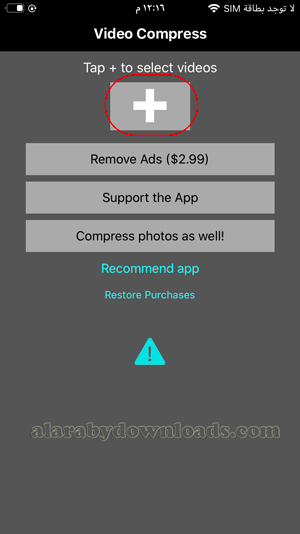
سوف تظهر امامك شاشة يطلب منك الإذن للوصول إلى البوم الكاميرا في جهازك، حتى يتمكن من الوصول إلى الصور ومقاطع الفيديو في جهازك الايفون، للمتابعة إضغط خيار OK كما في الصورة التالية:
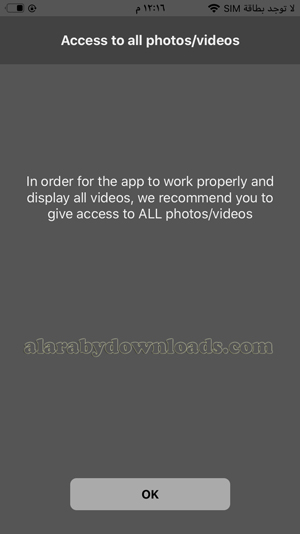
قم بتحديد مقاطع الفيديو التي تريد ضغطها وتقليل حجمها، من خلال ألبوم الكاميرا يظهر أمامك فقط مقاطع الفيديو الموجودة على جهازك الايفون، كما في الصورة التالية:
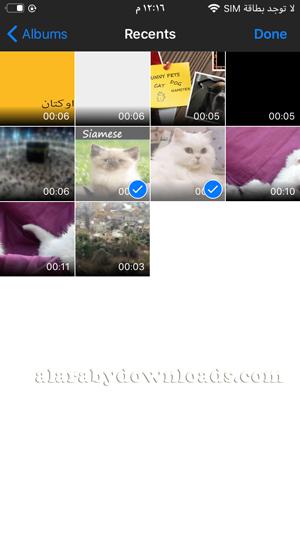
يظهر الآن أمامك في برنامج ضغط مقاطع الفيديو للايفون عدة خيارات، يمكنك تحديد الدقة الخاصة بمقطع الفيديو بالكيلو بايت، وتحديد جودة الفيديو، ويظهر أمامك خيار معاينة مقطع الفيديو Preview للتأكد من الجودة التي تم إختيارها، كما في الصورة التالية:
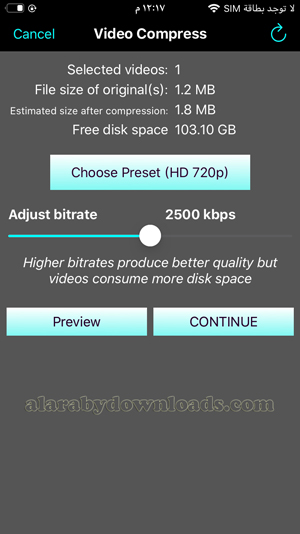
تصغير حجم الفيديو مع مراعاة الجودة
يوجد لديك عدة خيارات يمكنك الإختيار بينها من حيث الجودة، تستطيع اختيار الجودة المناسبة لمقطع الفيديو الذي تريد تصغير الحجم لأجله، كما في الصورة التالية من خيارات الجوة المتاحة أمامك:
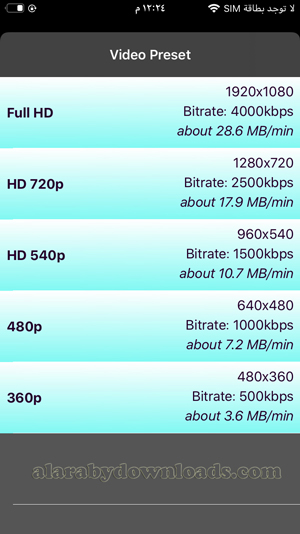
يوجد أمامك خيار Continue للمتابعة في عملية ضغط الفيديو الخاص بك، حيث تظهر أمامك هذه الشاشة أثناء عملية ضغط الفيديو، ويمكنك متابعة عملية الضغط وعملية اكتمال الضغط في النهاية، كما في الصورة التالية:
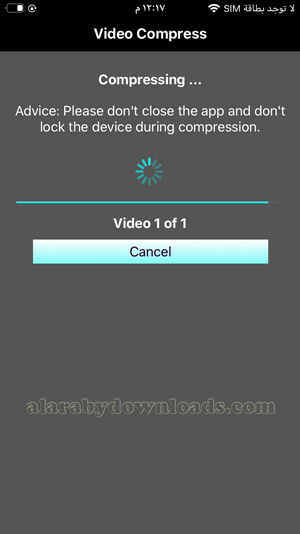
عند وصولك لهذه الشاشة فإنه تم ضغط الفيديو بنجاح، يوجد أمامك خيار Delete Originals حذف الفيديو الأصلي، وهذا الخيار اختياري يمكنك متابعة من خلاله أو تخطيه من خلال الضغط على خيار Finish كما في الصورة التالية:
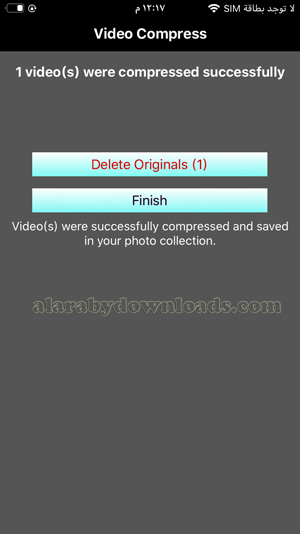






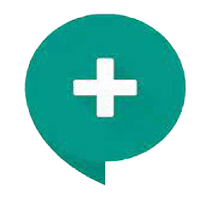



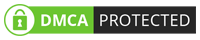
الحمدلله